Êtes-vous un utilisateur de tablette ? Si oui, vous avez dû rencontrer des problèmes en traitant les fichiers PDF ? Eh bien, cet article est fait pour vous. Dans ce guide, nous allons aborder certaines des meilleures méthodes pour optimiser les fichiers pdf pour une tablette. Assurez-vous de lire le guide jusqu'au bout.
Dans cet article
Partie 1. Les caractéristiques d'une tablette
Au XXIe siècle, les mobiles et les tablettes ont facilité la vie des utilisateurs du monde entier. Le travail à distance est devenu courant dans différents pays. La plupart de la population s'appuie sur les tablettes et les téléphones portables. Toutefois, lorsqu'il s'agit de fichiers pdf, le travail devient plus ardu, surtout si les fichiers sont de grande taille. Afin d'obtenir une expérience satisfaisante, vous pouvez optimiser les fichiers pdf pour une tablette. Avant de plonger dans les méthodes, nous devons le comparer à un ordinateur de bureau.
1. Comparé à un ordinateur de bureau
Il est indéniable que les tablettes et les ordinateurs de bureau ont des tailles et des formes différentes. Cependant, la qualité de l'affichage est ce qui compte le plus. Les ordinateurs de bureau utilisent des cartes graphiques avancées pour améliorer la qualité de leur affichage. En définitive, l'amélioration de la qualité de l'affichage des fichiers pdf. Pour lire des fichiers PDF, la taille d'écran la plus adaptée est de 210 x 297 mm, ce qui correspond au format A4. Lorsqu'il s'agit de tablettes, il existe de nombreuses différences entre les tablettes IOS et Android.
2. Raisons de l'optimisation des fichiers PDF sur tablette
Lors de la lecture d'un pdf, il y a de nombreux facteurs à prendre en compte. La zone fonctionnelle de l'écran ou le panneau de navigation peuvent entraver l'expérience de lecture de l'utilisateur. Afin d'obtenir plus d'espace de lecture, on peut cacher la zone fonctionnelle et le panneau de navigation. En dehors de ces deux éléments, masquer la barre d'état peut également offrir une meilleure expérience. Les personnes qui lisent fréquemment des Pdf peuvent apporter quelques modifications pour obtenir une certaine facilité. Sur une tablette, il y a beaucoup de choses que vous vous efforcez de régler, mais en raison de l'absence de logiciel, cela devient rigide pour l'utilisateur.
Partie 2. Choisir un gestionnaire de PDF professionnel - Wondershare PDFelement
PDFelement est l'un des logiciels les plus étonnants du marché lorsque vous envisagez de traiter des fichiers pdf. Il s'agit d'un logiciel majestueux offrant une solution pdf tout-en-un. Il dispose d'outils efficaces pour modifier, convertir, remplir, annoter et signer des documents PDF. Il est connu pour créer un environnement confortable pour ceux qui souhaitent traiter des fichiers pdf. Il dispose d'outils faciles à utiliser pour personnaliser les polices, les styles de texte et ajouter des graphiques.
Même si vous voulez faire un commentaire ou quelque chose, il vous donne un ensemble d'outils de commentaires à utiliser. Les utilisateurs peuvent facilement prendre des notes et ajouter des surlignages en couleur. Il s'agit d'un pack de puissance complet pour les personnes qui traitent fréquemment des fichiers pdf. Que vous souhaitiez créer un document pdf ou le modifier, PDFelement est à votre service.
Il peut changer radicalement la façon dont vous traitez les fichiers pdf. PDFelement vous offre également la possibilité de masquer les informations sensibles avant de partager le document. Il vous offre la possibilité de protéger vos données par un mot de passe. Si vous envisagez de convertir des fichiers pdf en Microsoft Word et PowerPoint sans perdre la police et le formatage actuels, aucun logiciel ne peut vous aider comme PDFelement. C'est le meilleur gestionnaire de pdf disponible.
Partie 3. Méthodes d'optimisation des fichiers PDF
Pour comprendre en profondeur la signification de PDFelement, vous devez être plus pratique avec lui. Pour optimiser les fichiers pdf, voici quelques-unes des méthodes que vous pouvez utiliser à l'aide du remarquable PDFelement ;
1. Coupez le PDF
Il y a des utilisateurs qui veulent diviser leurs fichiers pdf. Comme PDFelement est adapté à la division des fichiers pdf, vous pouvez l'utiliser pour diviser les pages pdf en fichiers séparés en un rien de temps. Le logiciel rend la division des documents très fiable. Voici les étapes à suivre pour y parvenir ;
Étape 1. Ouvrir un fichier pdf dans PDFelement
Tout d'abord, vous devez télécharger et installer PDFelement sur votre système. Lancez le logiciel et ouvrez le fichier pdf que vous voulez couper. Choisissez l'option "Ouvrir les fichiers" et naviguez vers les dossiers locaux. Vous pouvez également glisser et déposer les fichiers pdf dans le programme.

Étape 2.Outil de séparation
Vous devez cliquer sur l'onglet "Page" et choisir l'option "Diviser" pour gérer les pages du pdf.

Étape 3.Diviser-Pdf-pages
Dans la dernière étape, une nouvelle fenêtre apparaîtra sur votre écran et vous pourrez sélectionner le numéro de page ou les signets de premier niveau à diviser. Une fois que vous avez sélectionné correctement, cliquez sur l'option "OK" pour continuer. Dans le dossier de sortie, vous serez témoin de l'enregistrement de nouveaux fichiers pdf.

2. Combiner les PDF
Lorsqu'il s'agit de combiner les pdf, PDFelement vous offre un large éventail de choix à sélectionner. Pour augmenter la productivité, vous pouvez combiner des pdfs de grande taille en combinant des pdfs à partir de fenêtres domestiques, une méthode qui prend moins de temps pour les utilisateurs. Le logiciel vous offre également la possibilité de combiner des pages de pdf par vignette, une méthode en deux étapes facilement applicable.

Outre ces deux éléments, les utilisateurs de tablettes peuvent utiliser une méthode facile pour combiner des fichiers PDF en insérant des pages. Il vous suffit de lancer le logiciel et de cliquer sur "Ouvrir des fichiers", puis sur "Insérer" pour parcourir et sélectionner correctement les fichiers PDF que vous souhaitez combiner à l'aide du logiciel. Vous n'aurez aucun mal à sélectionner des pages d'un autre pdf et à les combiner avec le vôtre.

3. Compresser le PDF
L'un des principaux problèmes que posent les fichiers PDF est celui du stockage, car ces fichiers sont beaucoup plus lourds. Pour réduire la taille du pdf sans perdre sa qualité, PDFelement est efficace. Voici les étapes pour réduire la taille d'un pdf avec PDFelement ;
Étape 1.Ouvrir un pdf
La première étape consiste à télécharger et à lancer le logiciel sur votre système. Dans la fenêtre d'accueil, choisissez le bouton "Ouvrir des fichiers" et importez un PDF dans le logiciel.

Étape 2.Compresser un fichier Pdf
Une fois le pdf sélectionné, sous l'onglet outil, vous devez cliquer sur le bouton "Optimiser". Ici vous pouvez sélectionner la qualité du pdf, comme "Low", "Medium", et "High" pour le fichier compressé. Après avoir confirmé la taille et la qualité, cliquez sur le bouton "Appliquer" pour continuer.

4. Extrayez le contenu que vous voulez
Parfois, vous ne voulez qu'une partie des données des fichiers pdf, mais vous avez du mal à le faire. Eh bien, voici la méthode pour extraire le contenu d'un fichier pdf en utilisant PDFelement ;
Étape 1.Ouvrir un formulaire pdf
L'étape initiale consiste toujours à télécharger et à lancer le logiciel sur votre système. Utilisez le bouton "Ouvrir les fichiers" pour sélectionner le fichier à partir duquel vous voulez extraire les données.

Étape 2.Extraire des données d'un pdf
Lorsque le programme ouvre le formulaire pdf, cliquez sur l'option "Formulaire" et ensuite sur "Plus" pour sélectionner l'option "Extraire les données".
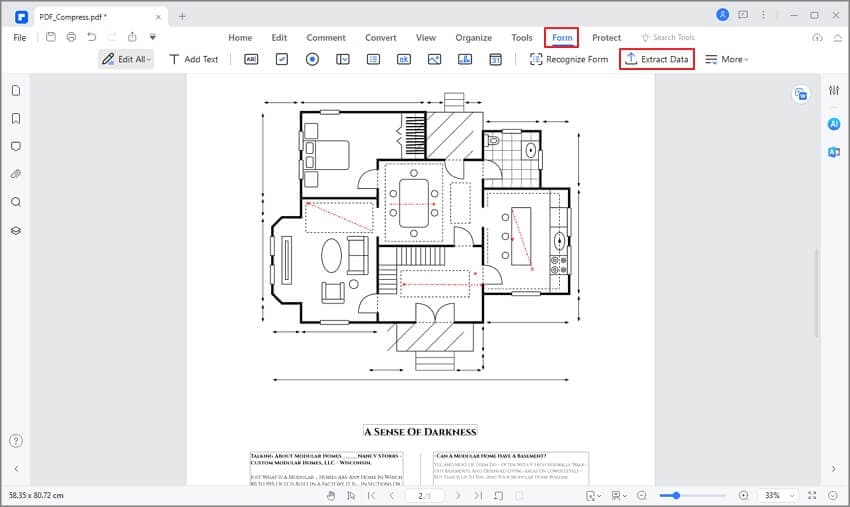
Étape 3.Démarrer le processus d'extraction des données pdf
Bientôt, un nouveau dialogue apparaîtra sur votre écran. Sélectionnez l'option "Extraire les données des champs de formulaire dans le PDF" et cliquez enfin sur "Appliquer" pour lancer le processus.

Conclusion
Traiter avec le pdf peut s'avérer délicat la plupart du temps. Cependant, lorsqu'il s'agit de tablettes, il devient plus complexe de manipuler des fichiers pdf. Pourtant, il existe de multiples façons de gérer une situation. Dans le cas des fichiers pdf, il n'y a pas de meilleur logiciel pour gérer les fichiers pdf que PDFelement. Un logiciel offrant un large éventail d'options peut certainement faciliter la tâche des utilisateurs.
 100% sûr | Sans publicité |
100% sûr | Sans publicité |



